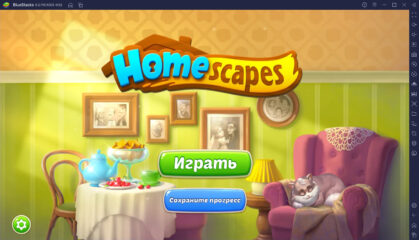Homescapes - Как использовать функции BlueStacks в этой игре

В предыдущей статье мы показали вам, как установить и запустить на ПК прекрасную игру в жанре “три в ряд” Homescapes с помощью BlueStacks. Теперь вы можете наслаждаться этой игрой на своем компьютере с большим монитором и поддержкой клавиатуры с мышью. Так вы гарантировано получите больше удовольствия, чем при игре на маленьком смартфоне. Однако, помимо удобства игры на ПК, BlueStacks может удивить вас и другими своими возможностями. С его помощью вы можете воспользоваться несколькими инструментами и функциями, которые выведут ваше впечатление от мобильных игр на немыслимый ранее уровень.

В BlueStacks вам наверняка понравится редактор игрового управления и менеджер окон, а также и другие его функции. В этой статье мы покажем вам, как включить и настроить некоторые из них, чтобы вам игровой процесс стал еще комфортнее и эффективнее.
Использование редактора игрового управления в Homescapes
Так как Homescapes — это игра жанра “три в ряд”, то большая часть игрового процесса состоит из кликов и перемещения фигур по игровому полю с целью создания комбинаций для прохождения уровней. Благодаря BlueStacks вы можете выполнять все эти действия с помощью мыши. В сочетании с тем, что играете вы на большом компьютерном мониторе, это подарит еще больше приятных впечатлений от игрового процесса.
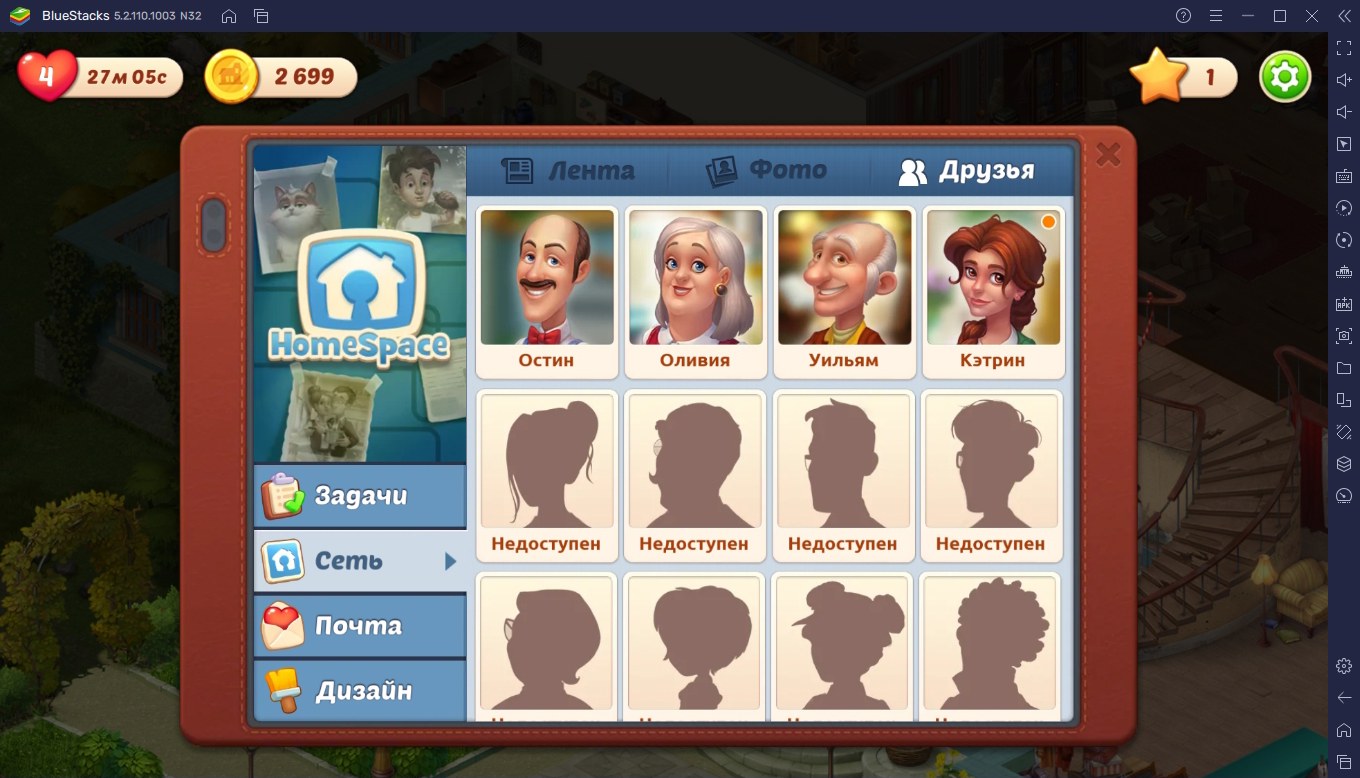
Редактор игрового управления BlueStacks — это функция, разработанная для еще большего улучшения управления в любой мобильной игре, и Homescapes не является исключением.
И пусть в большинстве уровней этой игры вы будете в основном кликать мышью, вам также нужно будет нажимать различные статичные игровые кнопки для открытия окон и вкладок. Именно с целью упрощения навигации и создан редактор игрового управления. С его помощью вы можете легко задать любую схему управления, чтобы вы могли переключаться между различными меню, используя только клавиатуру, без необходимости нажимать мышью на кнопки в разных частях экрана.
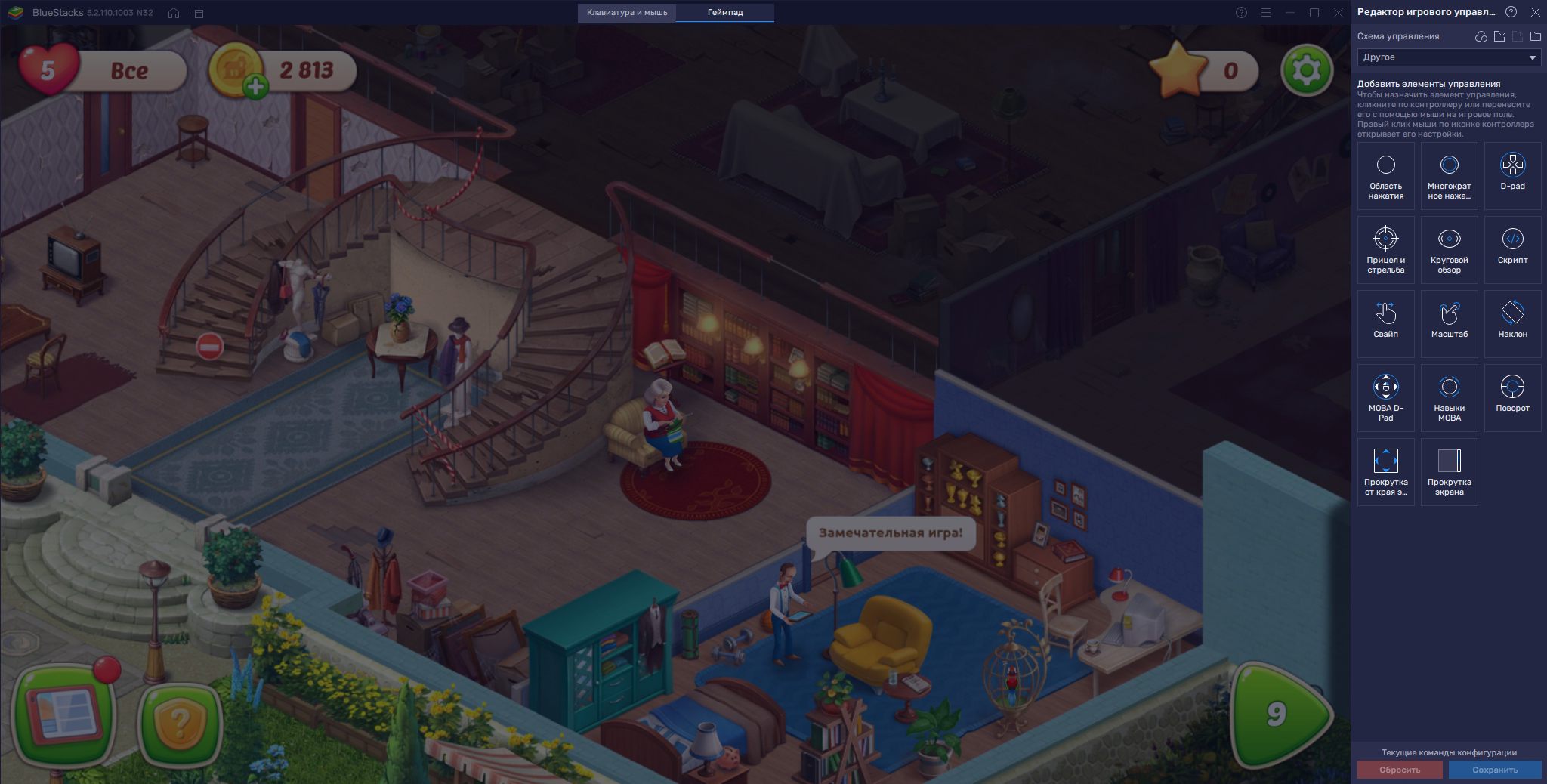
Чтобы открыть редактор игрового управления, нажмите на соответсвующую кнопку в правой панели BlueStacks, а затем на “Открыть редактор управления” во время игры. Еще одним способом вызова данной функции будет нажатие сочетания клавиш Ctrl + Shift + A. На экране редактора вы увидите различные функции, которые вы можете просто перетащить с его панели на игровой экран. Далее назначьте им желаемые клавиши или кнопки. Нажмите “Сохранить”. Теперь при нажатии соответствующих клавиш и кнопок вы будете выполнять назначенные действия там, где разместили их ярлыки.
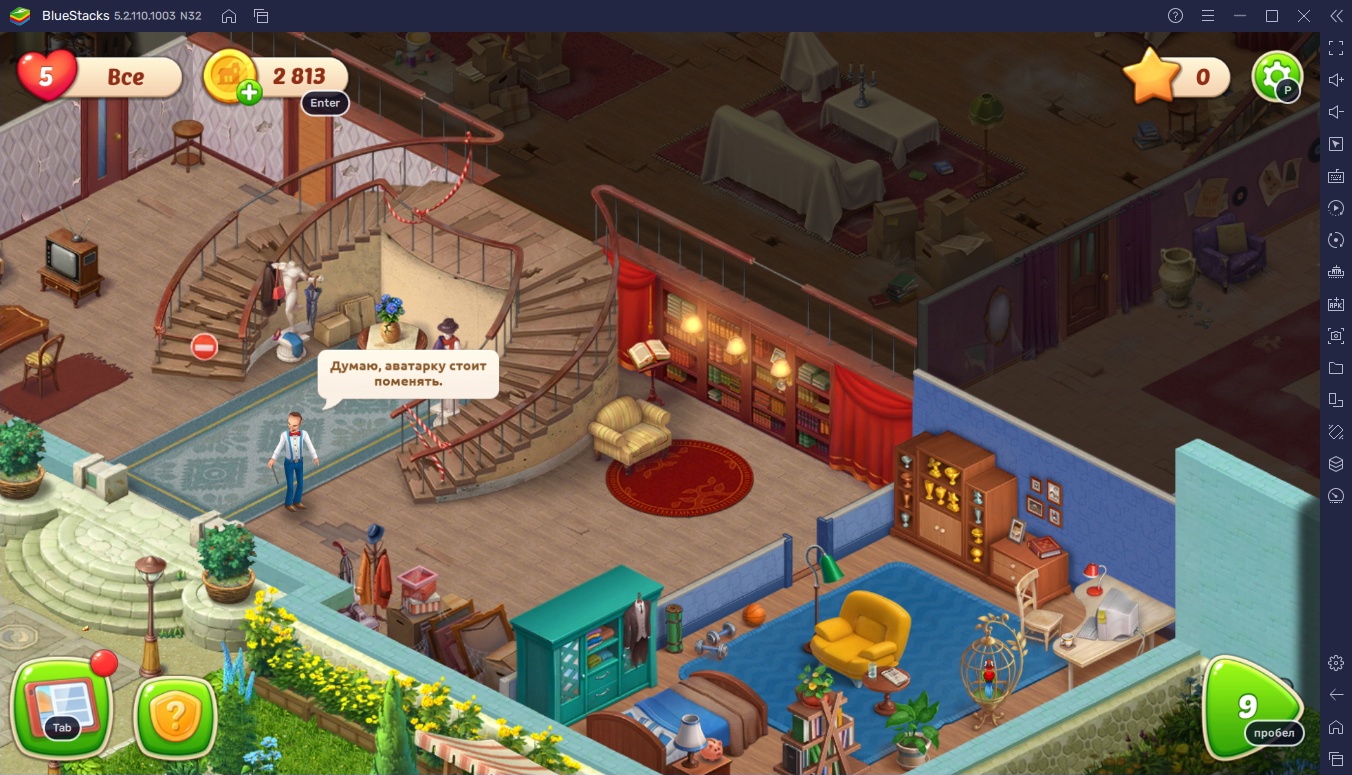
Вы вольны разместить столько сочетаний клавиш, сколько пожелаете. Их количество не ограничено. Вы можете даже разместить одну и ту же функцию в одном месте, но задать для ее вызова разные клавиши. Так вы сможете выполнять одно и то же действие с помощью разных кнопок. Для Homescapes мы рекомендуем не переусердствовать и просто назначить несколько функций на основные элементы управления главного экрана игры. Например, попробуйте назначить запуск уровня на определенную кнопку клавиатуры. А сами головоломки разгадывайте с помощью мыши, как обычно.
Использование менеджера окон для запуска нескольких игр
В отличие от многих игр с глубоким сюжетом и замысловатым игровым процессом, Homescapes — это игра, за которой приятно скоротать какое-то время, когда вам скучно или вы в данный момент просто чего-то ждете. Для этой цели игра подходит великолепно. В нее легко зайти на несколько минут, пройти очередную головоломку и закрыть до следующего подобного раза.

Благодаря этому Homescapes — идеальная игра для работы в фоновом режиме на случай, если вам вдруг нечем заняться в других играх или вы хотите немного отдохнуть от их однообразия. С помощью Bluestacks вы можете упростить процесс переключения между играми с помощью менеджера окон. Этот инструмент позволяет создавать несколько экземпляров BlueStacks и одновременно играть во множество разных игр. То есть вы понимаете, да? Вы можете запустить несколько своих любимых игр одновременно, а затем быстро и просто переключаться на Homescapes, когда захотите сделать перерыв или просто ждете завершения чего бы то ни было в вашей основной игре.
Для настройки окон необходимо запустить менеджер окон. Это делается либо на правой панели BlueStacks, либо по нажатию сочетания клавиш Ctrl + Shift + 8. Затем выполните следующие простые действия:
— В открывшейся панели нажмите кнопку “Новое окно” в правом нижнем углу, чтобы начать процесс его создания.
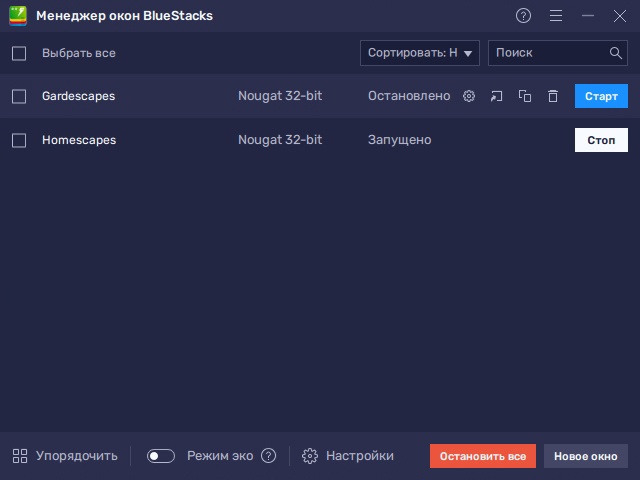
— На следующем экране нажмите “Новое (новый аккаунт)”. Далее выберите нужную вам версию Android. В большинстве случаев это будет 32-битная версия, но для некоторых игр потребуется выбрать 64-битную.
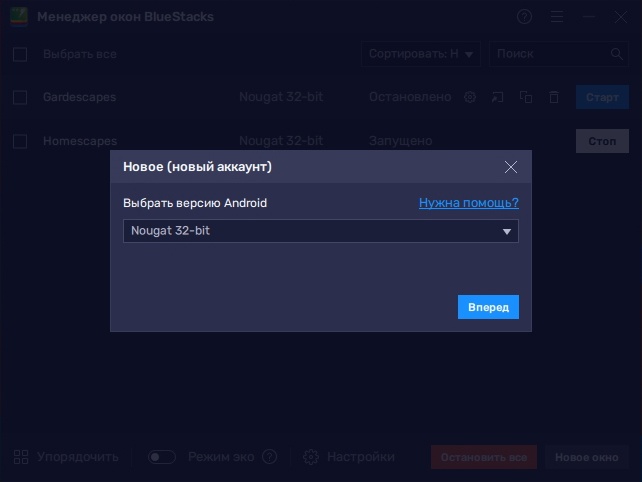
— Выберите, сколько ядер процессора и какой объем оперативной памяти вы хотите предоставить новому окну. Если ваш компьютер с запасом соответствует рекомендуемым системным требованиям BlueStacks, просто выберите “4 ядра” для CPU и “4 GB” для ОЗУ. Далее нажмите “Создать”.
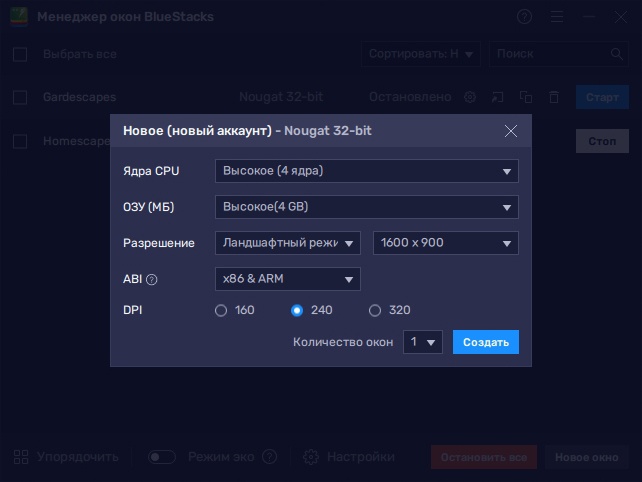
— Запустится новое окно, и вам нужно будет завершить процесс настройки. Для этого войдите в новую учетную запись Google, отличную от той, в которую выполнен вход в вашем основном окне BlueStacks.
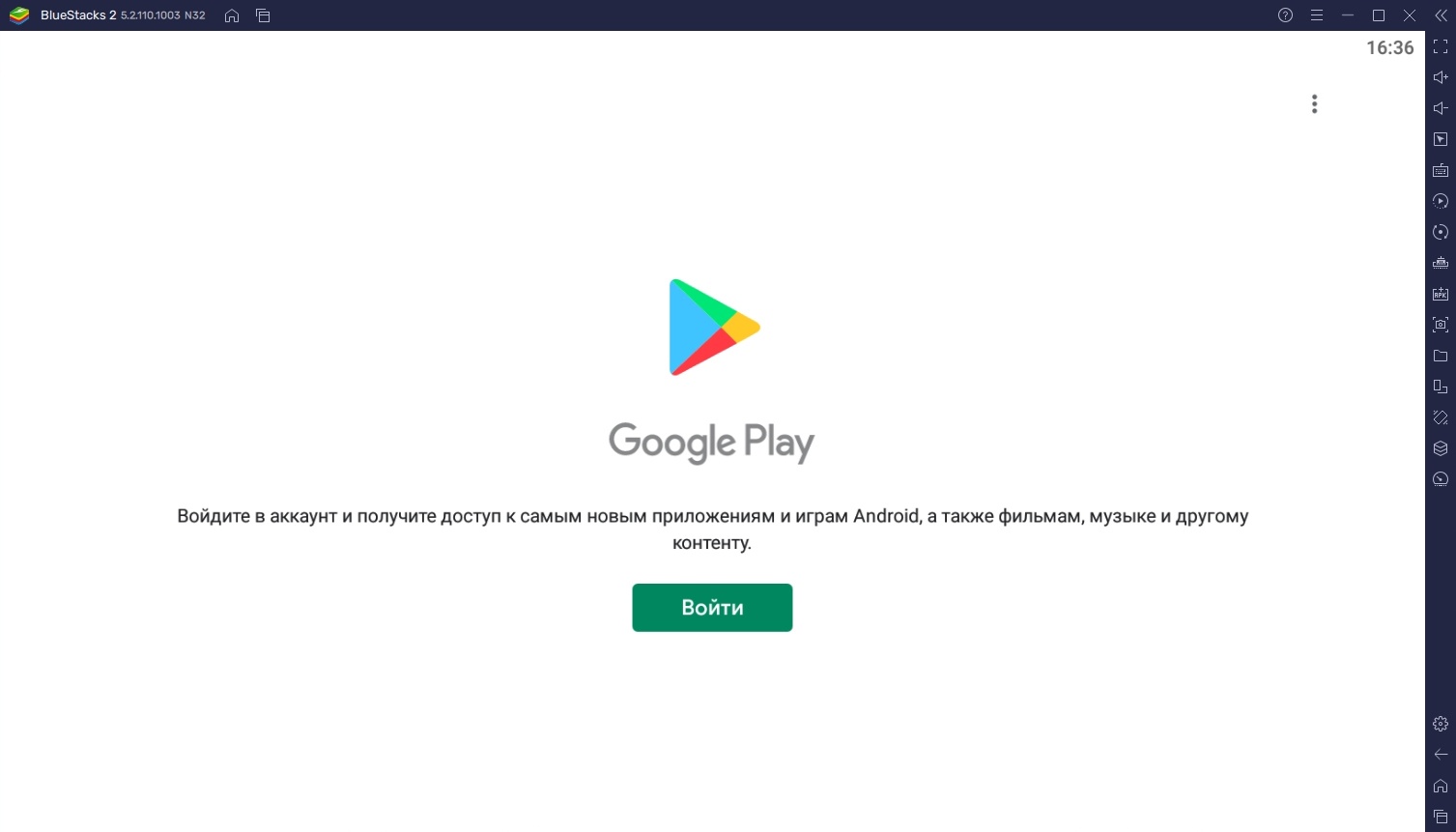
Выполнив эти шаги, вы можете легко загрузить и запустить любую желаемую игру
вместе с другой, открытой в основном окне BlueStacks. Как вы уже поняли, так вы можете играть во что угодно, а Homescapes пускай работает в фоновом режиме, чтобы быстро вы могли быстро переключиться на нее и пройти несколько уровней “три в ряд” в период застоя в основной игре.
Это лишь несколько примеров того, что вы можете делать с помощью двух инструментов нашего Android-эмулятора. Когда дело доходит до игры в Homescapes на ПК, ваши возможности с BlueStacks поистине безграничны.
Вы уже играете в Homescapes на ПК с помощью BlueStacks? Тогда мы ждем ваши идеи, мысли и мнения в комментариях ниже!